갤럭시 배터리 잔량 표시(%) 방법 최신!
갤럭시 스마트폰 배터리 잔량 표시 방법 궁금하시지요?
안녕하세요^^ 유용한 정보를 공유하는 아프리카 북극곰입니다.
스마트폰을 사용할 때 가장 신경쓰이는것 중에 하나가 배터리 용량일 것입니다. 배터리의 용량은 한계가 있어서 외부에 일정이 있을때 늘 충전량을 확인해야 하는데요. 그런데 갤럭시 초기 세팅값은 배터리 막대 그래프만 확인되게 설정되어 있는데 불편할때가 있습니다.
배터리 잔량 막대그래프는 심플해서 깔끔하긴 한데, 뭔가 아쉽습니다. 배터리 용량이 구체적으로 얼마나 남았는지를 숫자로 표시해준다면 가독성도 뛰어나고 잔량을 정확히 확인할 수 있어서 편리할 것입니다.
지금부터 갤럭시 배터리 잔량 표시하는 방법은 2가지 입니다. 쉽게 알려드릴테니 끝까지 정독해 주시기 바랍니다.
갤럭시 배터리 잔량 표시 1 상태바 드래그
가장 간편한 방법입니다.
▼ 평소에는 아래 사진과 같이 배터리 잔량 막대 표시입니다. 막대 모양만 있으니 먼가 답답합니다. 여기서 상단 상태바를 아래로 드래그하면 갤럭시 배터리 잔량표시 퍼센트가 보입니다.
▼ 상단의 상태바를 아래로 드래그하면 갤럭시 배터리 잔량 표시(%)를 확인할 수 있습니다.
평상시에는 배터리 막대바로만 잔량을 보다가 상태바를 내려서 배터리 잔량 '%'를 확인하는 방법이 있지만 매번 번거롭습니다.
평상시에도 항상 상태바에 갤럭시 배터리 잔량을 표시하는 설정 방법을 지금부터 알아보도록 하겠습니다.
갤럭시 배터리 잔량 표시 2 상시 표시 설정하기
상시로 갤럭시 배터리 잔량 표시하는 방법입니다. 아래 예시로 든 스마트폰은 갤럭시s10e 모델이나 대부분 갤럭시는 동일하거나 비슷합니다.
▼ '설정'에 들어갑니다. 간편하게 들어가는 방법은 상태바를 아래로 내리면 우측 상단에 톱니바퀴 모양이 있는데 이를 선택하면 됩니다.
▼ '설정'에 들어가면 다양한 설정 메뉴들이 나타납니다. 연결, 소리 및 진동, 디스플레이, 배경화면, 테마 등 이중에서 '알림' 메뉴를 선택합니다.
▼ '설정' → '알림' → '상태표시줄'을 선택합니다.
▼ '상태표시줄'을 선택하면 알림 아이콘 표시를 설정하는 메뉴가 나옵니다. 알림 아이콘 표시 아래부분에 '배터리 용량 표시'라는 항목이 있습니다.
▼ '배터리 용량 표시' 항목을 활성화 합니다.
▼ 배터리 용량 표시를 활성화 후 바탕화면으로 돌아오면, 아래 사진과 같이 배터리 잔량 표시가 숫자로 나와있는 것을 확인할 수 있습니다.
이상 갤럭시 스마트폰 배터리 잔량 표시하는 방법을 알아보았습니다. 배터리 잔량을 숫자 %로 표시하니 명쾌하고 시원하다는 느낌이 듭니다.
평소에 깔끔한 것을 좋아하는 분이라면 막대바로 설정하고, 상단 상태바를 드래그 하여 잔량을 보는 방법도 있지만, 위에서 설명한것 같이 상시로 하면 매번 상태바를 내리지 않아도 되니 매우 간편합니다.
지금까지 갤럭시 배터리 잔량 표시 방법이였습니다.
● 함께 읽어보시면 좋은 글입니다.
'IT 리뷰 > IT 정보' 카테고리의 다른 글
| 갤럭시 배터리 수명 확인, 교체비용 알아보기 (0) | 2020.06.10 |
|---|---|
| 공인인증서 USB로 옮기는 방법 알아보기 (0) | 2020.06.09 |
| 큐비 트윗청소기 완벽정리 (0) | 2020.06.07 |
| 샤오미 드라이버(wiha) 구매 후기 강추! (0) | 2020.06.06 |
| 삼성 갤럭시북 이온(nt950xcr-g58a) SSD,램(ram)셀프 추가 노트북 분해하기 (9) | 2020.06.05 |



















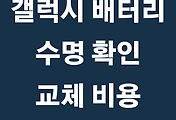



댓글